Word 문서에 줄을 삽입하는 방법을 찾고 있습니까? Word에서 줄을 추가해야 합니까? 이 문서가 문제를 해결하는 데 도움이 될 것이므로 걱정하지 마십시오. MS word는 Microsoft에서 개발한 것으로 문서, 보고서, 편지 등을 만드는 데 사용됩니다. 고급 기능을 사용하면 문서를 최상의 방식으로 편집할 수 있습니다. 전문가 수준의 보고서나 이력서를 작성할 때 명확성을 위해 단어의 줄을 사용합니다. 단어에는 가로줄과 세로줄의 두 가지 유형의 줄이 있습니다. Word에서 줄을 삽입하는 방법을 알아보려면 기사를 계속 읽으십시오.
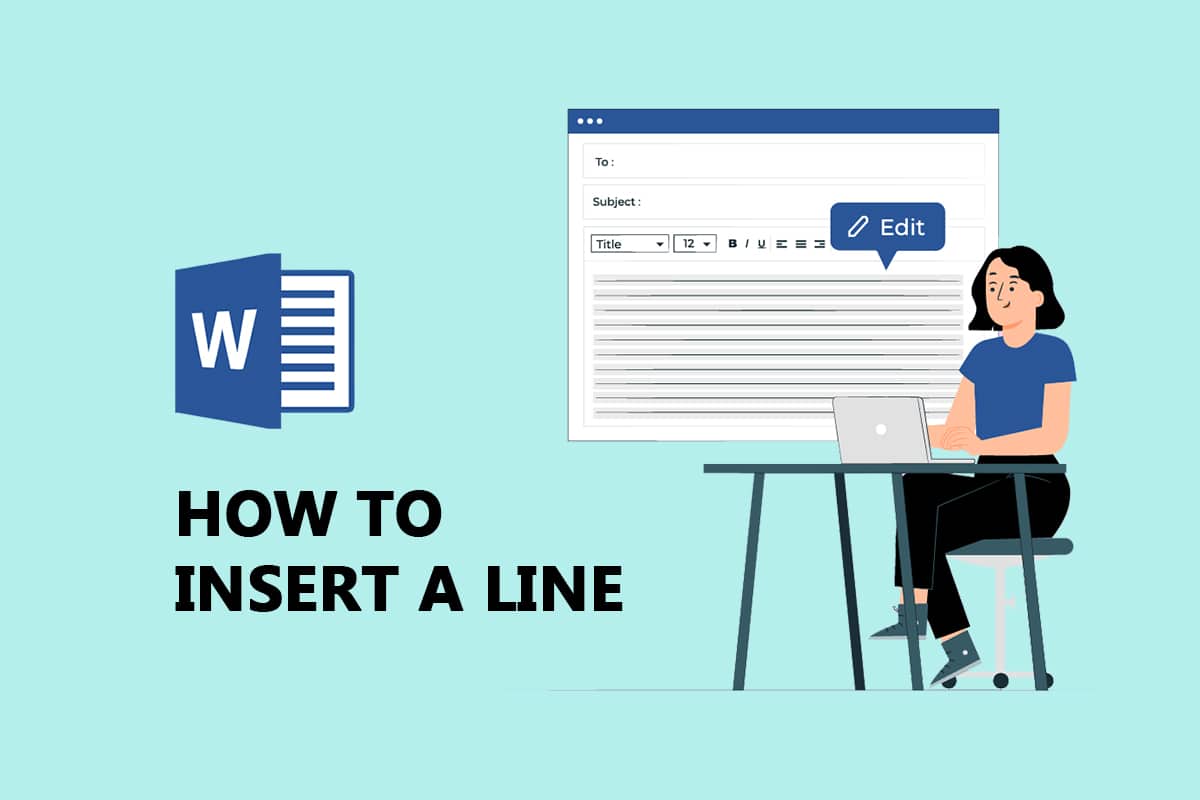
목차
Word에서 줄을 삽입하는 방법
MS Word에서 가로줄과 세로줄을 모두 삽입할 수 있습니다. 아래에서는 그렇게 하는 두 가지 방법을 모두 보여주었습니다.
방법 1: 수평선의 경우
가로줄은 텍스트 섹션을 구분할 때 단어에 사용됩니다. 수평선을 삽입하려면 아래 방법을 따르십시오.
옵션 I: 자동 서식을 사용하여 줄 삽입
자동 서식은 단어에 줄을 삽입하는 가장 쉽고 빠른 방법입니다. 자동 서식을 사용하여 줄을 삽입하려면 아래 단계를 따르십시오.
1. 일반 단일 라인에서
다음 단계에 따라 자동 서식을 사용하여 일반 한 줄을 삽입하십시오.
1. 워드 문서를 엽니다.
2. 선을 삽입할 위치에 커서를 놓습니다.
3. 세 개의 하이픈(-)을 입력하고 Enter 키를 누릅니다.
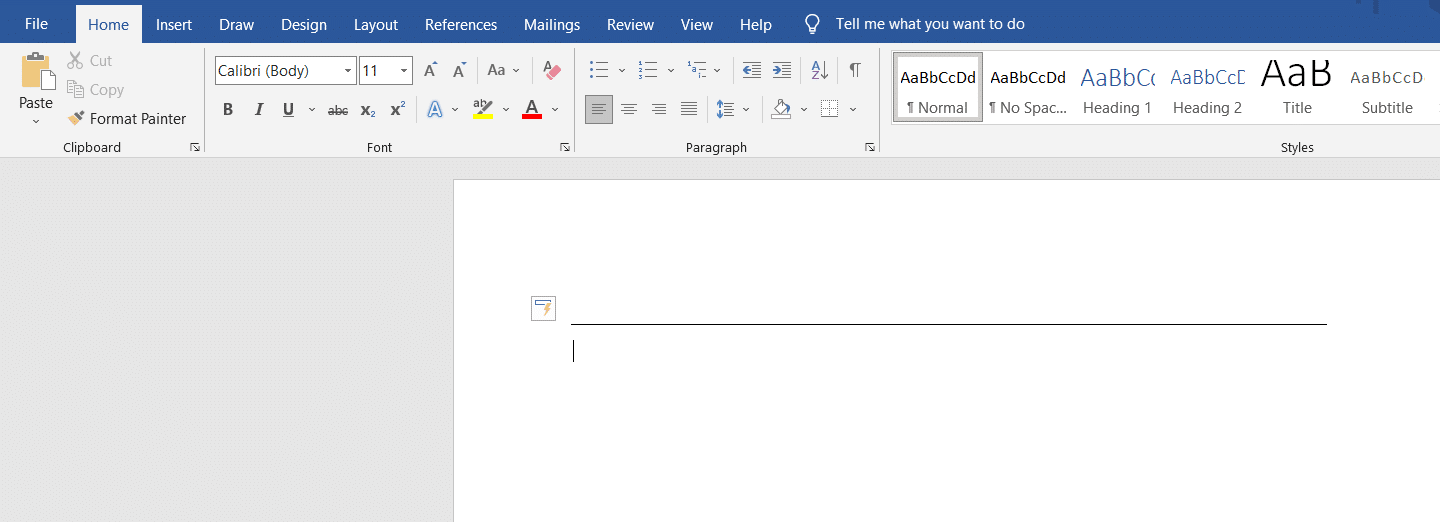
2. 플레인 더블 라인에서
다음은 자동 서식을 사용하여 이중 줄을 삽입하는 단계입니다.
1. Word 문서로 이동하여 줄을 삽입할 위치에 커서를 놓습니다.
2. 세 개의 등호(===)를 입력하고 Enter 키를 누릅니다.
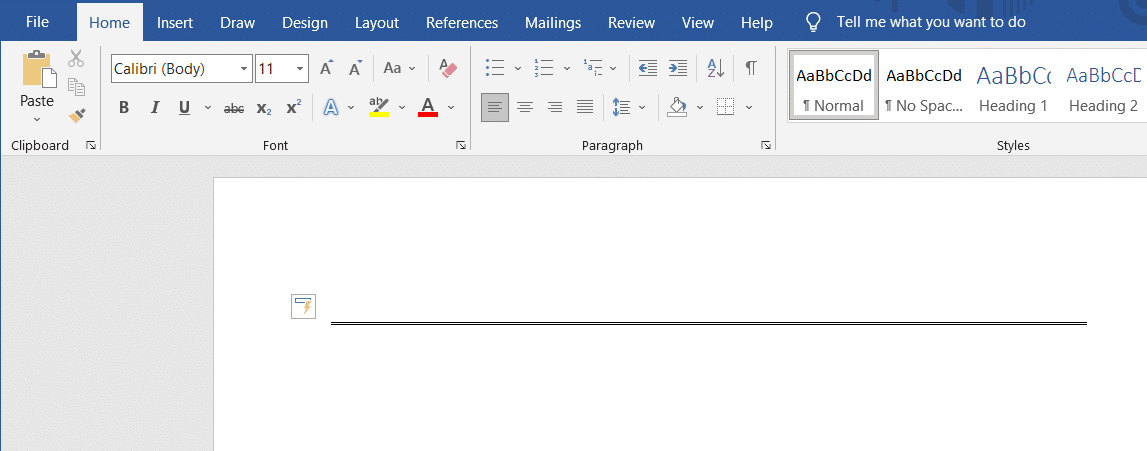
3. 파선 또는 점선
주어진 단계에 따라 자동 서식을 사용하여 파선 또는 점선을 삽입합니다.
1. Word 문서로 이동합니다.
2. 파선을 삽입하려면 별표 3개(***)를 입력하고 Enter 키를 누르십시오.
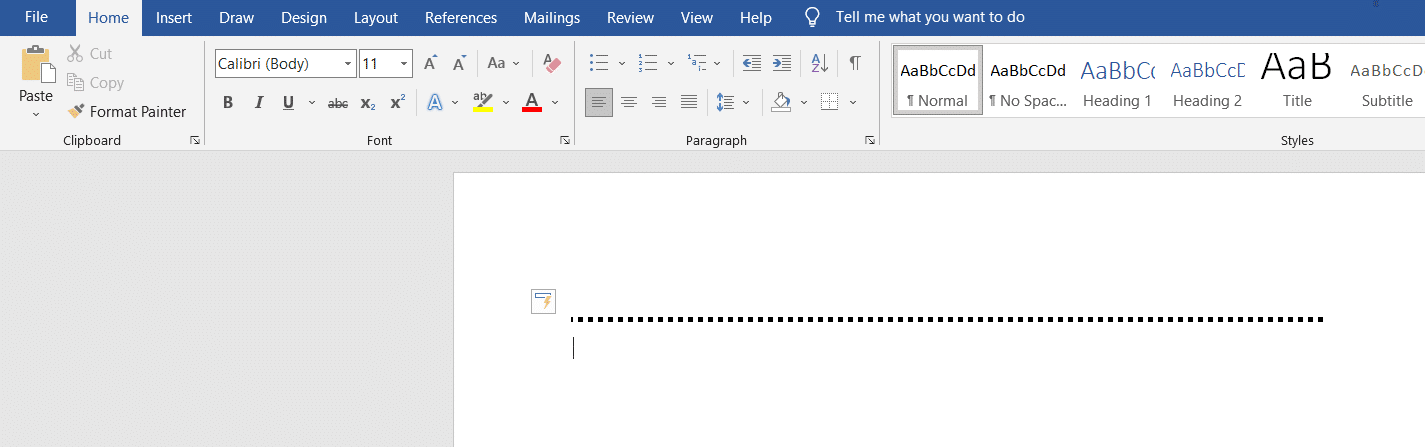
4. 굵은 한 줄
다음은 자동 서식을 사용하여 굵은 한 줄을 삽입하는 단계입니다.
1. 워드 파일을 실행합니다.
2. 세 개의 밑줄 기호(___)를 입력하고 Enter 키를 눌러 굵은 한 줄을 삽입합니다.
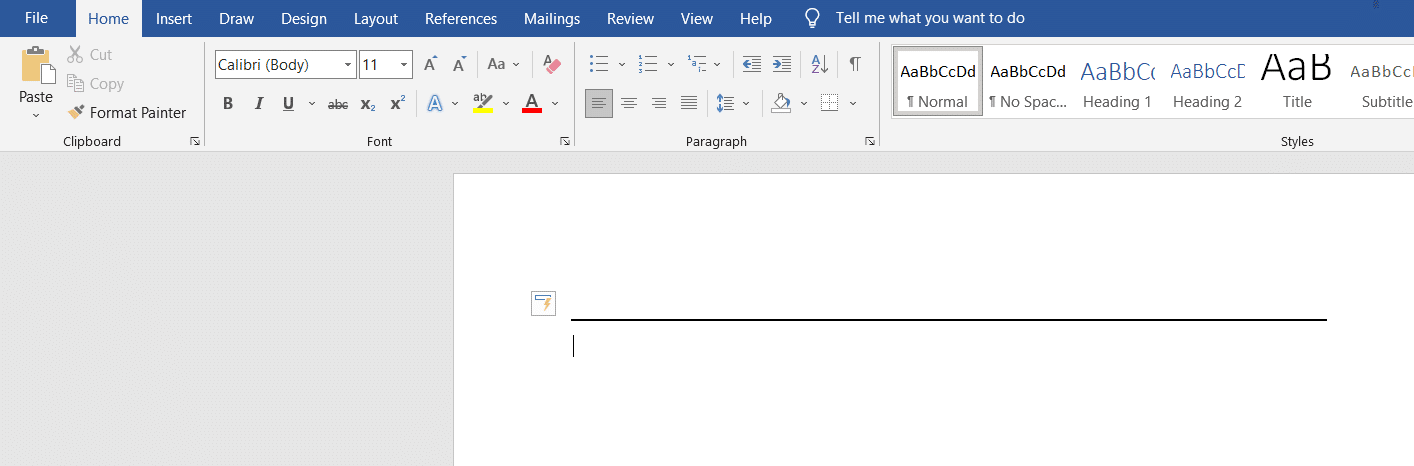
5. 물결선에서
자동 서식을 사용하여 Word 파일에 물결선을 삽입하려면 아래 단계를 따르십시오.
1. 워드 문서를 엽니다.
2. 물결선을 삽입하려면 물결표 세 개(~~~)를 입력하고 Enter 키를 누릅니다.
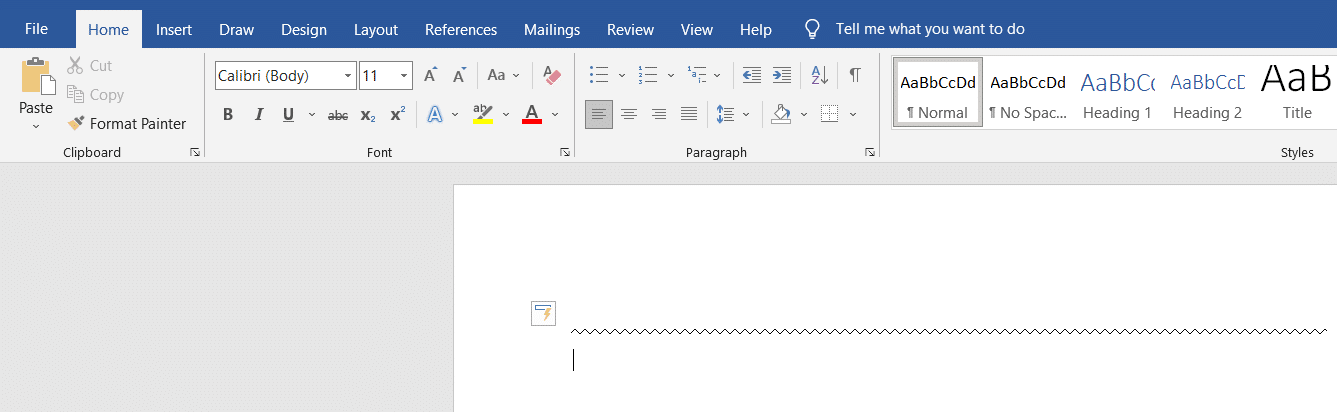
6. 센터가 두꺼운 트리플 라인에서
다음은 자동 서식을 사용하여 두꺼운 가운데가 있는 3선을 삽입하는 단계입니다.
1. Word 문서를 실행합니다.
2. 3개의 숫자 기호(###)를 입력하고 Enter 키를 누르면 가운데가 두꺼운 삼중선이 삽입됩니다.
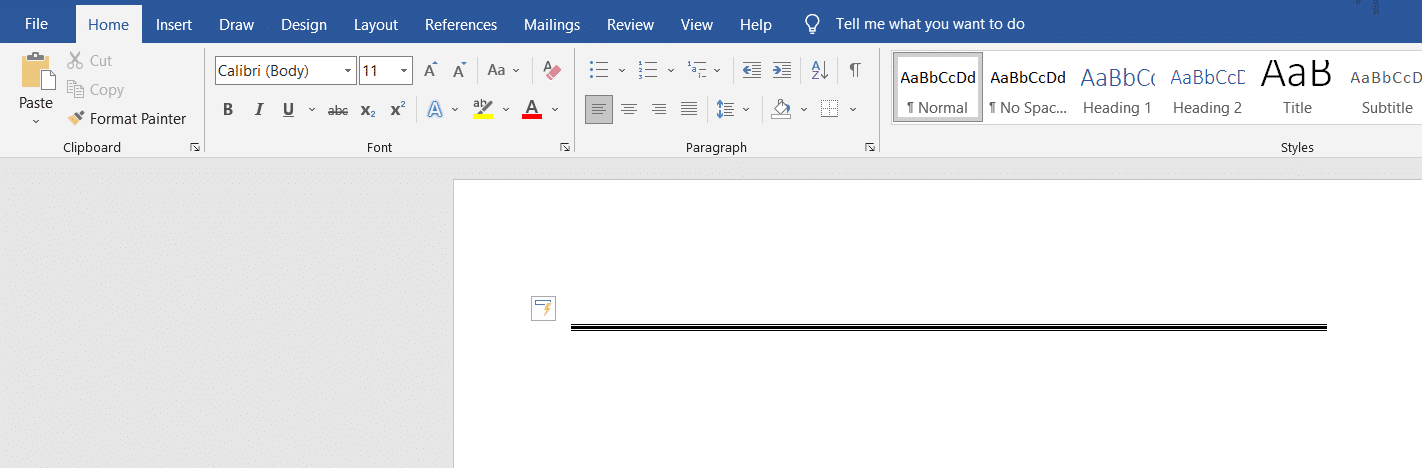
모양 탭에는 직선, 화살표 선 등을 포함한 다양한 선이 있습니다. 모양 탭을 사용하려면 다음 단계를 따르세요.
1. Word 문서를 열고 줄을 삽입할 위치에 커서를 놓습니다.
2. 리본에서 삽입 탭을 클릭합니다.

3. 모양 드롭다운을 클릭합니다.

4. 도형 목록에서 삽입할 선을 선택합니다.
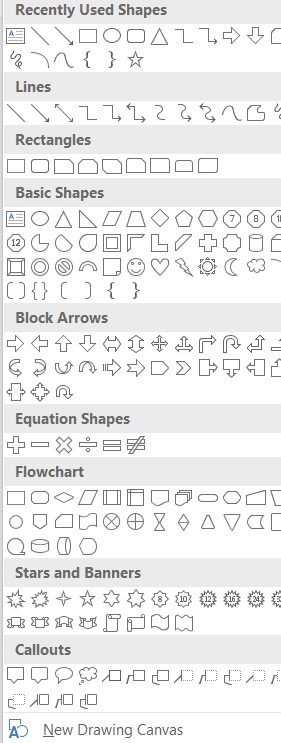
5. 해당 선을 잡고 원하는 위치로 끕니다.
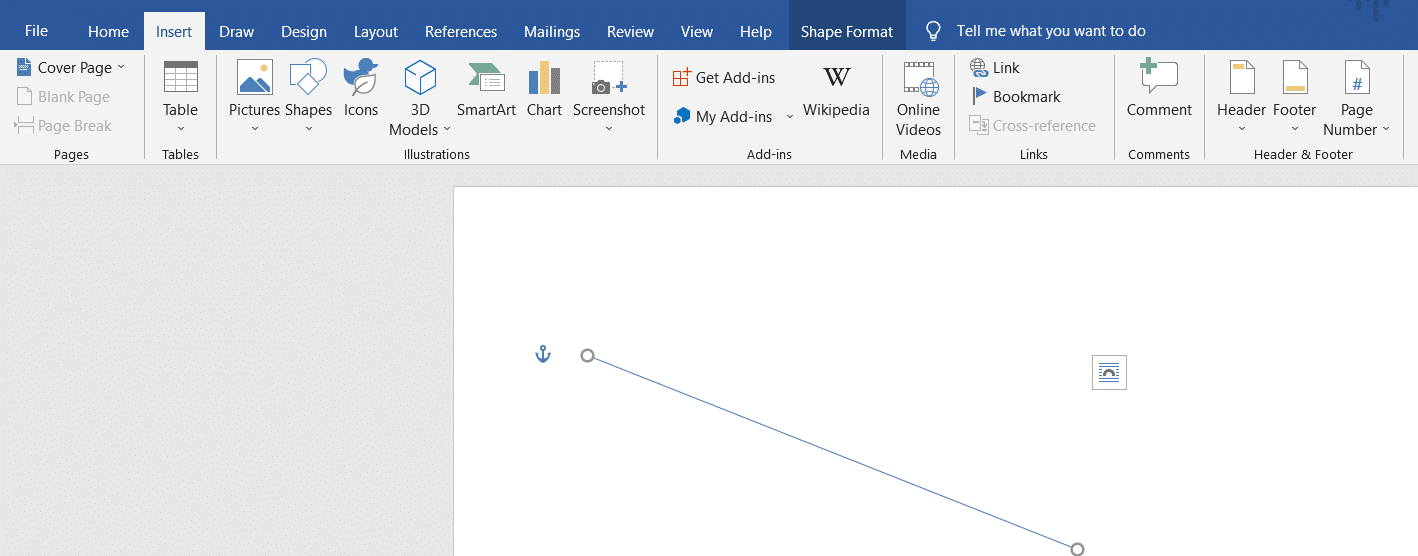
옵션 III: 리본에서 테두리 사용
테두리를 사용하면 텍스트에 수평선을 삽입하는 데 도움이 됩니다. 테두리를 사용하려면 아래 방법을 따르세요.
1. Word 문서로 이동하여 줄을 삽입할 위치에 커서를 놓습니다.
2. 기본적으로 홈 탭이 열립니다.

3. 하단 테두리 드롭다운을 클릭합니다.

4. 수평선을 선택합니다.
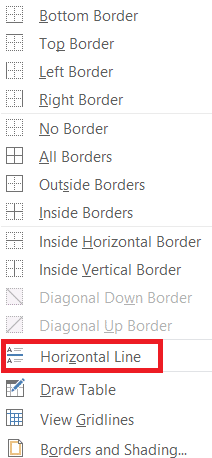
5. 수평선을 더블 클릭하여 선의 모양을 변경합니다.
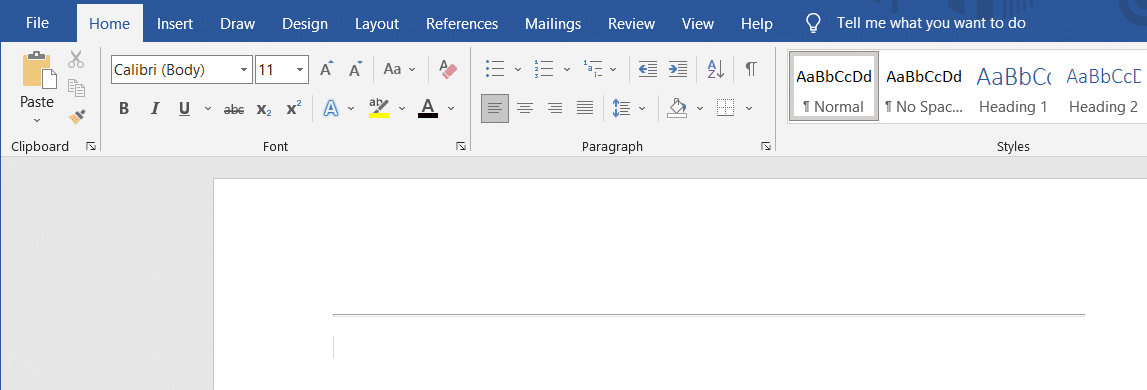
6. 가로선 서식 대화 상자에서 높이, 너비, 색상 및 정렬을 변경합니다.

방법 2: 세로선
세로줄은 단어에서 텍스트 열을 구분하는 데 사용됩니다. 수직선을 삽입하려면 아래 방법을 따르십시오.
옵션 I: 페이지 레이아웃 사용
페이지 레이아웃을 사용하면 텍스트를 열로 분리하는 데 도움이 됩니다. 페이지 레이아웃을 사용하려면 아래 방법을 따르세요.
1. 세로선을 삽입할 Word 문서를 엽니다.
2. 문서를 선택합니다.
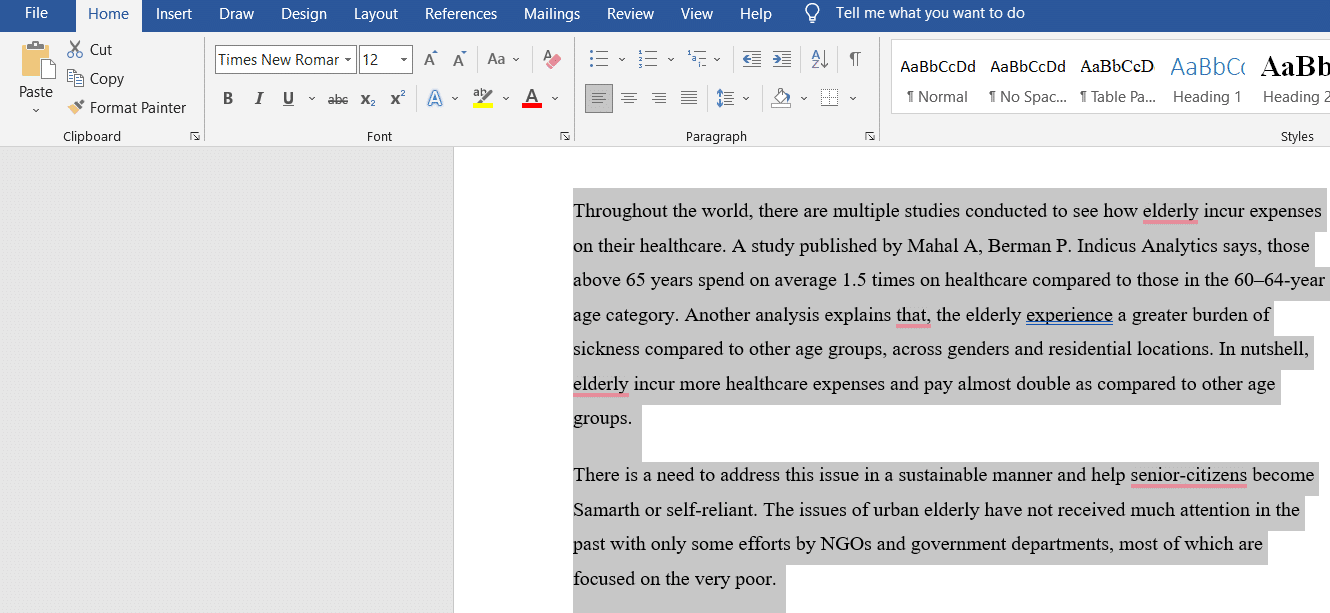
3. 레이아웃을 클릭하고 열을 선택합니다.

4. 열 메뉴가 나타납니다. 추가 열을 클릭합니다.
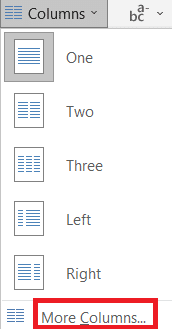
5. 열 창이 나타납니다. 추가하려는 열 수를 클릭합니다.
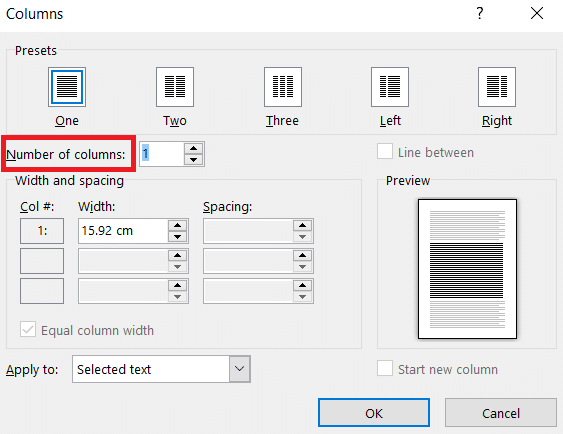
6. 사이의 선 옆에 있는 확인란을 선택한 다음 확인을 클릭합니다.
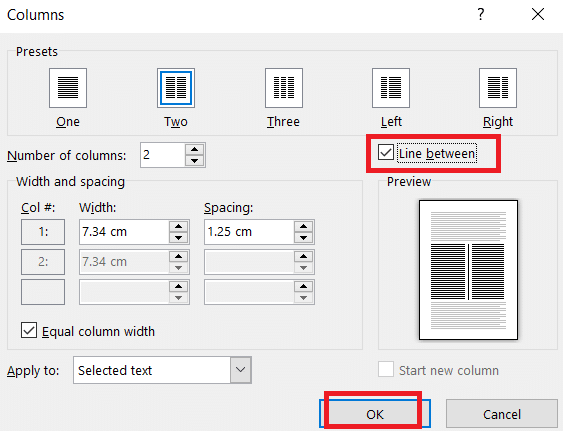
7. 이렇게 하면 페이지가 두 개의 열로 분할됩니다.
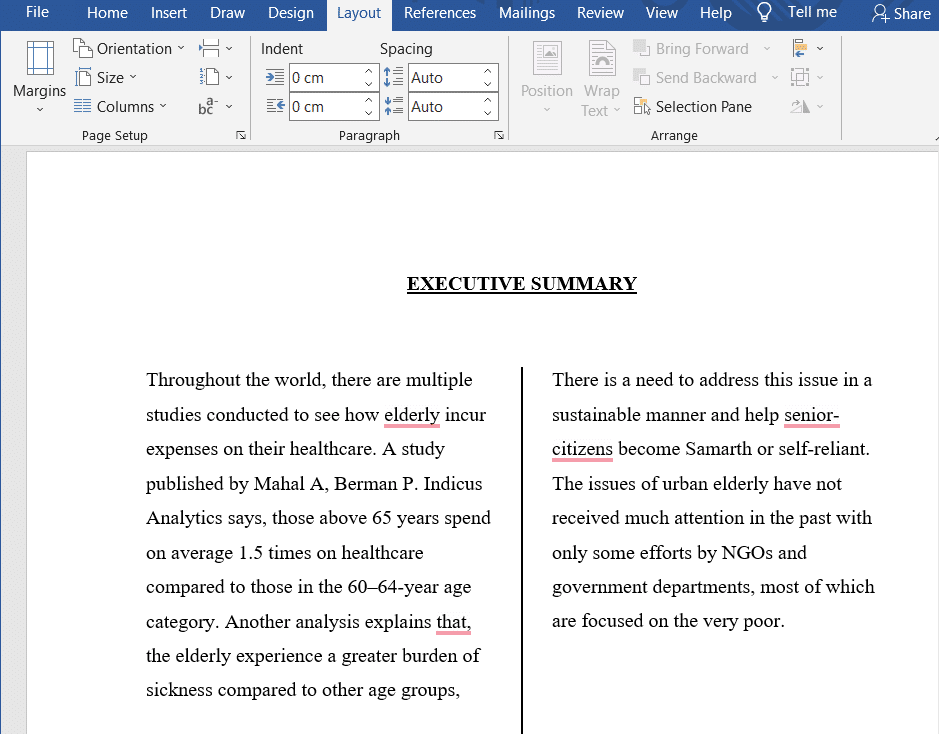
옵션 II: 모양 탭 사용
모양 탭을 사용하여 세로선도 그릴 수 있습니다. 모양 탭에는 다양한 선이 있습니다. 우리는 우리의 취향에 따라 선을 선택하고 그릴 수 있습니다. 모양 탭을 삽입하려면 아래 방법을 따르십시오.
1. Word 문서로 이동하여 세로선을 삽입할 위치에 커서를 놓습니다.
2. 삽입을 클릭하고 모양을 선택합니다.

3. 드롭다운 메뉴에서 모양을 선택합니다.

4. 원하는 대로 회선을 선택합니다.
5. 선을 잡고 원하는 위치로 끕니다.
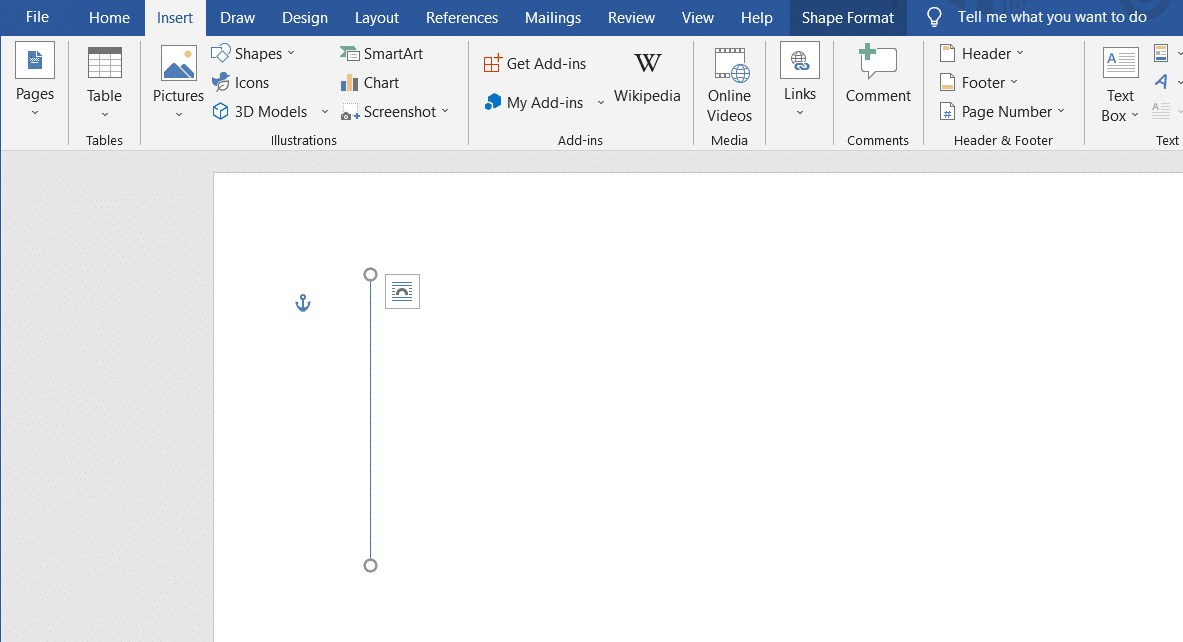
옵션 III: 테두리 사용
세로선을 삽입할 때 테두리를 사용하려면 아래 방법을 따르세요.
1. 기본적으로 새 워드 문서를 열면 홈 탭이 열립니다.

2. 테두리를 삽입할 위치를 선택합니다.
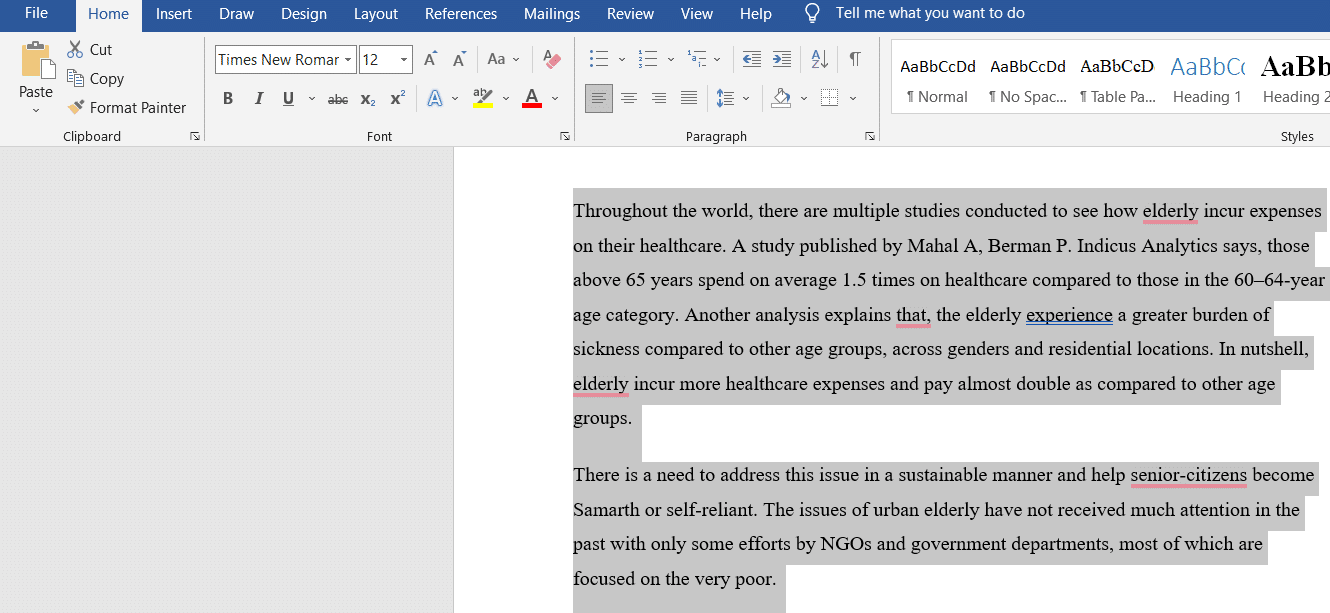
3. 하단 테두리 드롭다운 메뉴를 클릭합니다.

4. 테두리 목록이 화면에 나타납니다.
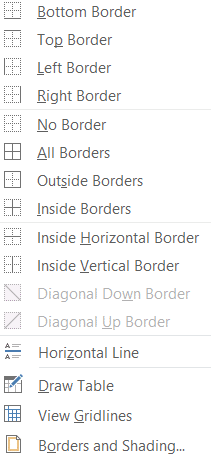
5. 왼쪽 테두리를 클릭합니다.
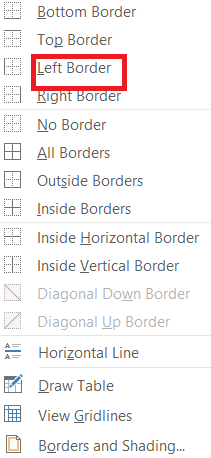
5. 마지막으로 테두리가 화면에 추가됩니다.
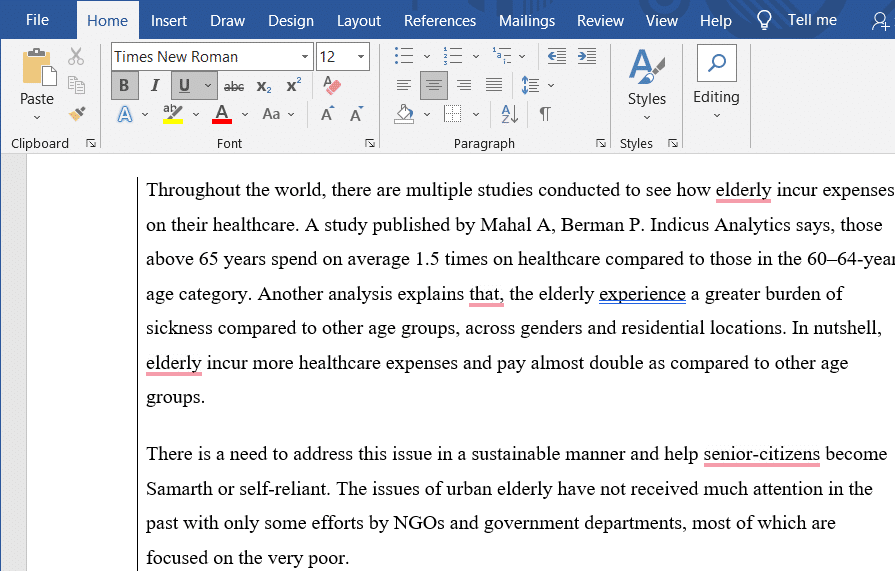
***
이 기사가 유용하고 Word에서 줄을 삽입하는 방법을 배울 수 있기를 바랍니다. 아래 의견 섹션에 입력하여 어떤 방법이 가장 효과적인지 알려주십시오.
